iPhoneを使っていると、本体が熱くなる上に充電の減りが早いと感じて困っていませんか?
このガイドでは、10年以上の使用経験で見つけた放熱の裏技や省電力設定、やさしい充電アクセサリの選び方までを順序立てて紹介します。画面に合わせた手順を追うだけで、温度とバッテリーを同時に抑えられる安心感が得られます。
さっそく最初のチェックリストを開き、気になる設定を一緒に見直しましょう。余計な発熱とムダな電力消費を手放して、安心して一日を楽しむ準備を始めてください。
iPhoneが熱くなるときにまず試したい冷まし方と節電設定

iPhoneの背面がじんわりあたたかくなると、ちょっと不安になりますよね。充電しながらSNSをチェックしたりナビアプリを起動したりすると、気づけば本体が熱々に感じることもあります。
そんなときは慌てずに、まず手軽にできる冷まし方と節電設定を試してみましょう。プログラマーならではの目線で効果的な操作をピックアップしましたので、順番に試してみてください。
- ケースを外す:放熱を妨げていることがあるので、まずはさっとケースを取り外して本体をむき出しにします。
- 不要なアプリを終了する:バックグラウンドで動くアプリがCPU負荷を上げていることがあるので、起動中のアプリをスワイプで閉じましょう。
- 画面の明るさを下げる:高輝度はバッテリーを消費しやすいので、コントロールセンターで明るさを30~50%程度まで抑えます。
- 低電力モードをオンにする:設定>バッテリーから簡単に切り替えができ、CPUクロックの抑制やメール取得の間隔延長などで発熱を抑えます。
- バックグラウンドApp更新をオフにする:設定>一般>バックグラウンドApp更新で不要なアプリを選んでオフにすると、無駄な通信で発熱が減ります。
- 位置情報サービスを制限する:設定>プライバシー>位置情報サービスで常時利用が不要なアプリを「使用中のみ」に切り替えると、GPS処理による熱を抑えられます。
ハード面でサクッと冷やす方法

端末の外からサクッと冷やしたいときにぴったりなのが、ハード面でのケアです。強い負荷でアプリを動かしたあとや、直射日光に当たって熱くなったときには、ちょっとしたひと手間で温度がぐっと下がります。
- ケースを外す:プラスチックやシリコンケースは放熱を妨げがちです。外すだけで背面にこもった熱が逃げやすくなります。
- 扇風機やUSBファンを活用:デスクで作業中なら手元の小型USBファンをiPhoneに向けると、空冷さながらの効果が期待できます。
- 冷却ジェルシートを使う:急速冷却タイプのジェルシートを軽く当てると、表面温度がすっと下がります。ただし長時間貼りっぱなしは結露に注意。
- アルミプレートで放熱底上げ:プログラミング中に机上にアルミ板を敷くだけで、iPhoneの裏面から伝わる熱を吸い取ってくれます。
経験上、最も手軽なのはケースを外すことです。ビルドテスト中の汗ばむ端末を一瞬でクールダウンできて、作業効率もキープできます。
①ケースを外して本体の風通しを良くする
まずはiPhoneを水平で安定した場所に置き、操作を控えめにしましょう。動作を減らすと内部の熱が下がりやすくなります。
iPhone背面の角からやさしくケースを外します。金属製や厚みのあるケースは熱がこもりがちなので、外すだけで冷却効果が実感しやすいです。
直射日光が当たらない室温の場所に置いてしばらく休ませます。経験上、5分ほどで表面温度が落ち着いてきます。
②電源を切ってしばらく置く
サイドボタンと音量アップかダウンボタンを同時に長押しして電源オフのスライダーが出たら、スライダーを右にスワイプして完全にシャットダウンします。
画面が真っ暗になったらケースを外し、直射日光を避けて室温の場所で5分から10分ほど置いておきましょう。
③涼しい場所に移動して放熱を促す
直射日光から離れた日陰や冷房の効いた室内へiPhoneを移動させます。急激な温度差で内部に結露が起こらないよう、バッグやポケットから取り出して手に持ち、数分程度ゆっくり温度を下げましょう。
金属やガラスなど冷たい素材に直接置くと結露が発生しやすいので避けてください。
ソフト面で設定を見直して発熱を抑える方法

iPhoneの発熱は処理負荷がかかり続けるときに起きやすいです。設定をサクッと見直すだけで、負荷をぐっと減らせますよ。
- 画面の明るさとTrue Toneを適度に抑える
- バックグラウンドAppの更新をオフにする
- 位置情報サービスの利用を必要最低限に絞る
- 不要な通知をオフにして画面点灯を減らす
- 低電力モードを有効にしてCPU動作をゆるやかに
これらを組み合わせると、アプリごとの負荷がぐっと下がって長時間の利用でも背面から伝わる熱がやわらぎます。慌てずにひとつずつ試して、変化を感じてみてください。
①設定アプリで低電力モードをオンにする
ホーム画面から⚙️マークの設定アプリをタップして起動してください。
設定一覧を下にスクロールして「バッテリー」を見つけてタップします。
「低電力モード」のスイッチを右にスワイプしてオンにします。スイッチが緑色になれば設定完了です。
80%以上まで充電すると自動でオフになるため、都度設定を確認せずにバッテリー節約が続けられます。
②設定アプリでバックグラウンド更新をオフにする
バックグラウンド更新をオフにすると、アプリが裏で動き続けるのを防いで電池の消耗と端末の発熱をグッと抑えられます。
ホーム画面から歯車アイコンの設定アプリをタップします。
設定一覧から一般をタップします。
一般の中にあるバックグラウンドApp更新を選択します。
画面上部の切り替えでオフを選べば完了です。必要なアプリだけ個別にオンにするのもおすすめです。
バックグラウンド更新を完全にオフにすると、通知や位置情報の更新が遅れる場合があります。
③コントロールセンターでBluetoothやAirdropをオフにする
iPhoneの熱をグッと抑えたいときは、無線通信をオフにしてみましょう。BluetoothやAirDropを切るだけでバックグラウンド通信が減って、負荷軽減につながります。
ロック画面またはアプリ画面から、画面右上隅を触って下にスッと引き下げます。コントロールセンターが現れればOKです。
飛行機マークの横にあるBluetoothアイコンをタップして白くオフにします。バッテリーの消費がグンと少なくなります。
Bluetoothアイコンを長押しすると詳細メニューが開きます。AirDropをタップして「受信しない」に切り替えると完了です。
もっと電池を長持ちさせながら発熱も防げるコツ

普段の手順にちょっとした工夫を加えるだけで、電池をさらに長持ちさせつつ発熱も抑えられます。プログラマーならではの視点で実際に効果を感じた応用テクニックをまとめました。
| 応用テクニック | 役立つ場面 |
|---|---|
| 最適化バッテリー充電をオンにする | 夜間の充電で過充電を防ぎ、発熱と劣化を抑える |
| 位置情報サービスを「使用中のみ」に設定 | 地図アプリ以外でのGPS常時起動を止めて電力消費をカット |
| アプリごとのバックグラウンド更新オフ | SNSやニュースの自動更新を止めてCPU負荷を減らす |
| Wi-Fiアシストをオフに | 電波強度が低い場所でのモバイル通信切り替えによる余計な動作を防ぐ |
| 定期的に再起動 | 長時間起動後のメモリ断片化をリセットして発熱を抑える |
これらを組み合わせて活用すると、普段から電池切れや熱暴走を気にせずにiPhoneを使えます。まずは手軽な設定から試してみてください。
低電力モードで一日を乗り切る

外出中にバッテリー残量が気になったときに役立つのが低電力モードです。メールの自動取得やバックグラウンド更新、視覚エフェクトをグッと抑えて、普段の使い方でもバッテリーの消耗ペースを遅くしてくれます。
- バックグラウンド動作を制限して余計な消費をカット
- 自動ダウンロードやメール取得をオフにして節電
- 画面の明るさやアニメーションを控えめにして負荷軽減
ふだんから仕事でコードをコンパイルしたり、地図アプリを立ち上げっぱなしにしたりするとバッテリーはあっという間に減ります。そんなときはコントロールセンターからサッと切り替えてみてください。体感でバッテリーが1〜2時間は楽になるので、帰宅まで安心して使えます。
設定アプリで低電力モードを自動で切り替える時間を決める
設定アプリだけでは低電力モードのスケジュールが組めないため、ショートカットを活用して指定した時間に自動で切り替える方法をお伝えします。
ホーム画面からショートカットアプリをタップして起動します。
下部の「オートメーション」を選び、「個人用オートメーションを作成」をタップします。
「時刻」を選び、低電力モードをオンにしたい時間(例18:00)を設定して「次へ」をタップします。
「アクションを追加」をタップし、「低電力モードを設定」と検索して追加、オンのまま「次へ」を選びます。
「実行前に尋ねる」をオフにして、「完了」をタップすれば時間になったら自動で低電力モードがオンになります。
ショートカットで温度監視を自動化する
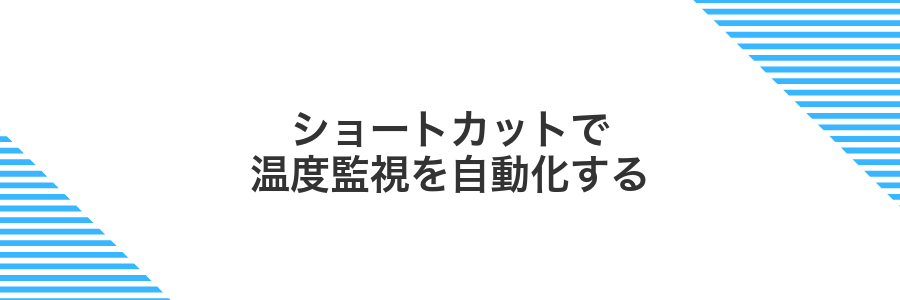
ショートカットを使うとHomeKit対応の温度センサーを定期的にチェックし、室温やデバイス周辺の温度が指定したしきい値を超えたら通知や設定変更を自動で行えます。
例えば部屋の温度が30℃を超えたら画面の明るさを下げたり低電力モードをオンにして負荷を下げるなど、プログラマーならではの工夫を入れつつ手動での温度確認から解放されるのがうれしいポイントです。
ショートカットアプリで温度が上がったら通知するレシピを作る
ショートカットアプリを使うと、iPhoneの温度を定期的にチェックして、設定したしきい値を超えたときに自動で通知を受け取れます。プログラマー視点のちょっとしたコツも交えながら、一緒に作ってみましょう。
ショートカットアプリを開き、下部の「オートメーション」タブ→「個人用オートメーションを作成」をタップします。
「時間帯」を選び、好きな開始時刻と繰り返しの間隔(例: 5分ごと)を設定して「次へ」をタップします。
「アクションを追加」で検索バーに「デバイスの詳細を取得」と入力し、リストから「デバイスの温度」を選びます。
さらに「If」を追加し、条件を「温度が30°C以上」にして「次へ」をタップします。
「アクションを追加」で「通知を表示」を選び、「iPhoneが熱いよ!」など好きなメッセージを入力して「完了」をタップします。
名前をつけて保存すれば完了です。すぐに動作確認する場合は「実行前に尋ねない」をオンにしておくと便利です。
短い間隔で実行するとバッテリーの消費が増える場合があります。更新頻度は2~5分程度が安心です。
適切な充電アクセサリで優しく充電する

iPhoneを優しくいたわりながら充電するには、Apple認証(MFi)のケーブルと充電器を使うのがいちばん安心です。純正と同等の品質を保つことで発熱を抑えられ、バッテリーにもやさしい電流を届けられます。
- Apple認証(MFi)ケーブル:純正同等の安全基準をクリア
- 出力ワット数:iPhoneなら18W以上のUSB‐C急速充電に対応
- アダプタの品質:Apple純正か信頼ブランド製で発熱を最小限に
Apple認定ケーブルと5W充電器でゆっくり充電する
ケーブル裏面にある“MFi認証”マークをチェックして、本物のApple認定品を手元に用意してください。
純正の5W(5V1A)充電アダプタにケーブルを差し込み、壁のコンセントにゆっくり挿して充電をスタートします。
画面をロックしてスリープ状態にすると余計な動作が減り、発熱をさらに抑えられます。
30分おきに背面に手をあて、熱くなりすぎていないか軽くチェックしてください。少しでも強い熱を感じたら一旦ケーブルを外しましょう。
急ぎで充電したいときは時間がかかる点に注意してください。
よくある質問

- iPhoneが急に熱くなった原因は何でしょうか?
-
内部で重い処理が動くとCPUに負荷がかかり熱くなります。例えばGPSをフル活用する地図アプリや高画質のゲーム、バックグラウンドで動画変換などのタスクです。プログラマー目線では、使わないときはアプリを完全に終了しておくと余計な処理を止められます。
- バッテリーがすぐ減ってしまうときの対策は?
-
バッテリー消費が激しいのは画面の明るさやバックグラウンド更新、プッシュ通知の多さが影響します。設定>バッテリーでアプリ別消費状況をチェックし、使わないアプリはバックグラウンド更新オフがおすすめです。また自動化ショートカットで低電力モードを任意の条件でオンにすると便利です。
- 温度が高すぎるときに画面に警告が出たらどうしたらいいですか?
-
温度警告が表示されたら直射日光を避け、ケースを外して風通しのよい場所に置きます。そのうえで機内モードにして通信を一時停止すると負荷を下げやすいです。再起動すると一時的に余計な処理をリセットできます。
使いながら充電するのは本当に良くない?
充電しながらiPhoneを操作すると本体がぽかぽか温かく感じることがありますよね。でも過度な発熱はバッテリーにちょっぴり優しくないので、知っておくと安心です。
iPhoneには充電中もチップの動きを調整する仕組みがあって、メールチェックやSNS程度なら問題なくこなしてくれます。ただしゲームや動画の長時間再生など高負荷な作業をしながらだと、発熱がグッと強まってバッテリーにストレスがかかりやすくなります。
バッテリーには「温度が上がると劣化が進みやすい」という特性があるため、使いながら充電する場合は
- 高負荷作業は控えめに:重いゲームや動画視聴は充電完了まで待つと安心。
- 充電環境を整える:純正ケーブルとアダプタで安定した電流を保つ。
- 充電後はクールダウン:アクセスが終わったら一度ロック画面にして熱を逃がす。
- 充電ICは過電流を防ぐが、連続100%維持で寿命を縮める要因になる。
- iOSは温度上昇時に充電速度を自動調整する安全設計。
- 充電ケーブルの発熱も本体温度アップに関係するので安定品を選ぶ。
ほどよく使いながら充電したいときは、負荷を少し軽くするだけでゆったりケアできます。これでバッテリーの元気度を長くキープしましょう。
ケースを外すだけでそんなに冷えるの?
しばらく操作していると本体がポカポカしてきますよね。そのときにぜひ試してほしいのがケースを外すだけという方法です。実はスマホケースはプラスチックやシリコンが熱の逃げ道をふさいでしまいがちです。ケースを外すと背面から空気に直接触れるようになるため、数分で温度がぐっと下がります。ゲームを長時間楽しんでいるときや、高画質の動画を撮影しているときなど、本体に負荷がかかって熱を持ちやすい場面で特に効果を実感しやすいですよ。プログラマーとしても、外付けの冷却グッズを使う前に、まずは愛用のケースを一度外してみることをおすすめします。
低電力モードをずっとオンにしても大丈夫?
低電力モードはバッテリー残量が減ったときに自動的にオフになりますが、手動でずっとオンにしても問題ありません。CPU動作や画面の輝度を抑えて消費を減らす仕組みなので、動きが少しゆったりすることはありますが、発熱を抑えつつバッテリーを長持ちさせる効果が期待できます。
プログラマー視点で言うと、バックグラウンドで動く処理や自動フェッチ機能が制限されるので、メールやSNSの通知が届くタイミングが若干遅れることがあります。大事なアプリだけ更新をキープしたい場合は、設定>バッテリー>Appのバックグラウンド更新を開き、必要なアプリだけ許可しておくと便利です。
急速充電器を使うと寿命が縮む?
急速充電はiPhoneに対応した高出力の充電器を使って、短い時間で電池残量をグッと増やせる便利な方法です。
ただ高出力でガツンと電気を流すぶん、充電中に電池が発熱しやすいという特徴があります。リチウムイオン電池は熱に弱いため、過度な高温状態が続くと化学反応が進みやすくなり、結果的に劣化スピードが上がることがあります。
とはいえ、最新のiPhoneは細かく温度管理しながら充電速度を自動調整する賢い制御を備えています。日常的に急速充電を使っていても、極端にバッテリー寿命が短くなる心配はあまりありません。
もしバッテリーを長く元気に使いたいなら、充電中に本体が熱く感じたらいったんケーブルをはずして冷ます、暑い場所での充電を控えるといったちょっとした配慮を加えるだけで、より安心して急速充電を活用できます。
まとめ

今回のまとめとしては、まずiPhoneをやさしく冷ますことから始め、そのあとで設定で電力をセーブ、最後にアプリやOSを最新に整えるという3つのステップを順に試してみてください。
これらを実践すれば、熱くなりやすい症状も電池がすぐ減ってしまう悩みも、スッキリ解消できるはずです。さっそく今日から試して、いつものiPhoneを快適に使いこなしていきましょう!
